El formato de documento portátil (PDF) es uno de los formatos más utilizados para el intercambio de documentos, especialmente en Internet. PDF conserva perfectamente la estructura del documento, pero su principal desventaja es la dificultad en la edición, en comparación con los formatos doc y txt.
En este artículo, le mostraré cómo crear y editar archivos PDF muy fácilmente en Linux. Consideraremos tanto el editor de pdf de la consola de Linux, una utilidad liviana que le permite realizar las acciones más elementales, como un completo entorno gráfico, para crear archivos nuevos y editar archivos existentes en Linux. Comencemos con el programa de gráficos.
Es opcional e incluso inconveniente usar la consola para tal cosa. Hay un excelente editor de pdf para Linux, este es Master Pdf Editor. Es de pago, pero para uso doméstico no comercial se puede utilizar de forma gratuita. Master Pdf Editor tiene una gran cantidad de características:
Editar pdf linux Usar este programa es muy fácil. No lo encontrarás en los repositorios oficiales, pero puedes descargarlo archivo de instalación para su distribución desde el sitio oficial. También hay versiones del programa para Windows y MacOS. Por ejemplo, en Ubuntu, descargue paquete de deuda e instálelo usando el centro de aplicaciones.
Luego, el acceso directo del programa aparecerá en el menú de la aplicación. Ahora echemos un vistazo más de cerca a cómo trabajar con él.
Después de que se abra la ventana principal del programa, abra el menú Archivo - Crear para crear un nuevo archivo pdf:
Se abrirá un documento en blanco. Si bien puede crear archivos pdf muy fácilmente, esta herramienta está más enfocada en editarlos. Puede crear PDF en Linux con LibreOffice, u otra herramienta a la que esté acostumbrado, y en Master Pdf Editor, solo edite pdf linux.
Para agregar texto, primero debemos abrir el archivo para editarlo, aquí estamos usando el archivo creado en el ejemplo anterior. A continuación, abra el elemento de menú Insertar -> Texto y agregue el texto deseado. Por ejemplo, así:

Las opciones de fuente y edición se pueden configurar en el panel, que se encuentra en el lado derecho de la ventana.
De la misma manera que el texto, puede agregar imágenes, para hacer esto, seleccione del menú Insertar párrafo Imagen.
También puede agregar botones de radio y casillas de verificación a documentos pdf. Hay elementos de menú especiales para esto. Insertar. Este Cambiar Y Caja respectivamente. Por ejemplo, así es como se verá.

Además, aquí hay muchas otras acciones para editar un archivo pdf en linux, esta es la creación de campos, listas, firmas, etc.
Este es el objetivo principal del programa. Simplemente abra el documento deseado a través del menú. Archivo -> Abrir.

Ahora, supongamos que desea subrayar un fragmento de texto con un color diferente, como la frase "número de puerto". Abre el menú Comentarios, seleccionar Subrayar el texto:

Y luego, usando el cursor, seleccione el fragmento de texto deseado.

Como puede ver, el texto está marcado, hay una opción similar para subrayar el texto.

Para insertar texto, debe usar el elemento Insertar -> Texto nuevamente. Como puede ver, es fácil de usar y herramienta multiple para editar pdf en Linux, que es adecuado tanto para principiantes como para usuarios experimentados. Pero si no desea utilizar un programa propietario, o simplemente no necesita dicha funcionalidad, buscaremos otra opción, esta vez de código abierto.
Pdftk o PDF Toolkit es una utilidad de consola gratuita con la que se puede realizar la edición de PDF de Linux. Bueno, editar es una gran palabra, aquí solo puedes cortar y pegar archivos. La utilidad pdftk está disponible para Linux, Windows, MacOS y FreeBSD. Con él, puede editar pdf de Linux de forma gratuita sin comprar un editor comercial.
Use los siguientes comandos para instalar. En Ubuntu o Debian:
sudo apt-get install pdftk
En CentOS, Fedora, RedHalt:
sudo yum -y instalar gcc gcc-java
$ wget http://www.pdflabs.com/tools/pdftk-the-pdf-toolkit/pdftk-1.44-src.zip
$ descomprimir pdftk-1.44-src.zip
$ cd pdftk-1.44-dist/pdftk
$ hacer -f Makefile.Redhat
$ sudo hacer instalar
Para instalar pdftk en otras plataformas, como Windows o MacOS, puede descargar el puerto desde allí.
Ahora que la utilidad está instalada en el sistema, puede usar los siguientes comandos:
Combinando archivos:
pdftk entrada1.pdf entrada2.pdf entrada3.pdf cat salida final.pdf
Extrayendo páginas, por ejemplo, solo 4, 3, 5:
pdftk entrada.pdf cat 3-5 salida final.pdf
Eliminar una página de un archivo:
Por ejemplo, elimine la página 3 y cree un nuevo archivo sin ella.
pdftk input.pdf cat 1-2 salida de 4 extremos final.pdf
Girar todas las páginas 180 grados:
pdftk input.pdf cat 1-endsouth salida final.pdf
Gire todas las páginas 90 grados en el sentido de las agujas del reloj:
pdftk input.pdf cat 1-endeast salida final.pdf
Lo mismo, solo que en sentido contrario a las agujas del reloj:
pdftk input.pdf cat 1-endwest output final.pdf
Cambiar el orden de las páginas:
pdftk input.pdf cat final-1 salida final.pdf
Selección de páginas de varios documentos:
pdftk A=entrada1.pdf B=entrada2.pdf cat A3-5 B1-3 A10 salida final.pdf
Seleccionará 3, 4, 5 de input1.pdf, 1, 2, 3 de input2.pdf y 10 de input1.pdf
Agregar una marca de agua a un archivo:
pdftk entrada.pdf fondo marca de agua.pdf salida final.pdf
La marca de agua watermark.pdf se aplicará a cada página.
Pero eso no es todo. Pdftk tiene un backend gráfico llamado cadena de pdf. Puedes instalar el programa desde los repositorios oficiales de tu distribución. Se admiten las mismas funciones de pdf que en pdftk.
¿Es posible editar en Ubuntu? archivos PDF¿gratis? Por supuesto que puede. Pregunta: "¿Cómo?" Y resulta que no hay nada complicado al respecto. Nosotros vamos. A continuación encontramos el enlace de descarga. Seleccionamos un archivo para su arquitectura o su sistema, pero espero que lo descargue para Ubuntu, entonces tiene pocas opciones, solo 2 enlaces: para sistemas de 32 y 64 bits. Haga clic en el enlace de la columna descargar, frente a ti Sistema operativo. Abrirá nueva pagina y después de unos segundos se le pedirá que descargue el archivo.

Descargando el archivo. Abra la aplicación Draw o Writer desde el paquete LibreOffice. Agregue nuestra extensión descargada - SERVICIO - GESTIONAR EXTENSIONES - AGREGAR. Y ahora tenemos un recién llegado en extensiones: Importación de PDF.

Reinicie el programa y abra el archivo PDF. Eso es todo.

Además, para estar seguro, instalé libreoffice-pdfimport desde el Centro de software de Ubuntu o desde Synaptic.

Opción número 2. También puede editar archivos PDF en paisaje de tinta, pero si el documento tiene varias páginas, solo podrá abrir una página.
Formato de documento portátil: PDF es uno de los sistemas de archivos más populares y ampliamente utilizados para enviar por correo electrónico, compartir e imprimir documentos. Para la edición básica, es posible que deba instalar un editor de pdf de Linux adecuado porque Linux no viene con un editor de pdf predeterminado. Hay muchas opciones disponibles cuando se trata de editar PDF en Linux, pero la elección es muy limitada si se compara con Adobe Acrobat para Windows y MacOS. Es por eso que aquí he revisado tanto el editor de pdf de Linux de código abierto gratuito como el de pago para cumplir con el requisito de opciones avanzadas y básicas.
Mientras escribía el artículo, probé todo y como este sitio está básicamente en Ubuntu, aquí compartiré el método de instalación para . Pero todos esos editores de pdf de Linux son aplicables de manera similar para otros derivados de Linux.
Es un editor de gráficos vectoriales profesional para Windows, Mac OS X y Linux. Es gratuito y de código abierto y lo utilizan profesionales del diseño gráfico de todo el mundo. Si eres un diseñador gráfico y necesitas editar cualquier documento pdf, simplemente no vayas a ningún lado. Inkscape también puede hacer la tarea de editar pdf. Puede importar los archivos pdf y permitirle editarlos con precisión.
Método 1: Instale Inkscape en Ubuntu a través de PPA
sudo add-apt-repository ppa:inkscape.dev/stable sudo apt update sudo apt install inkscape
Desinstalar Inkscape de Ubuntu
sudo apt-get install inkscape
Método 2: Paquete Snap de Inkscape
Instalación instantánea de Inkscape

Es uno de los mejores pdf gratuitos y de código abierto. Este editor de pdf de Ubuntu proporciona un conjunto de herramientas para editar documentos pdf de forma limitada. Cumplirá principalmente con la edición limitada y básica de documentos.


Es un editor de pdf completamente gratuito y de código abierto para el sistema KDE. También viene con funciones básicas de edición de PDF. Las características más mencionadas son las notas en línea, el dibujo de líneas a mano alzada, el sello, las notas emergentes, el resaltador, etc.

Es el editor de pdf de Linux comercial enriquecido más popular y destacado disponible en el mercado. Puede hacer casi todo, desde crear y editar un archivo pdf hasta manejar firmas y editar documentos escaneados. Proporciona una amplia gama de características que incluyen agregar o editar texto, imágenes, notas en los documentos pdf, ofrece poderosas herramientas de anotación, capacidad para editar formularios pdf, etc.
Aunque Master PDF Editor es una aplicación propietaria, todavía puede hacer alguna tarea básica usando la versión gratuita. Pero las firmas digitales, el cifrado y las marcas de agua no están disponibles en la versión gratuita.

Es una aplicación simple pero poderosa que es una GUI para PDF Toolkit (PDFtk). Puede agregar fondos, sellos o editar la información del PDF, o volcar los datos del formulario en un PDF, etc.

Aunque es un software de publicación para Windows, Linux y macOS, aún puede editar archivos pdf con él. Scribus admite la edición básica de PDF, como crear archivos PDF, listas, agregar controles y otras funciones de formulario. Con la ayuda de Scribus, puede crear documentos pdf animados e interactivos.
Método 1: Instale Scribus en Ubuntu a través de PPA
sudo add-apt-repository ppa:scribus/ppa sudo apt update sudo apt install scribus
Método 2: Descargar rama estable
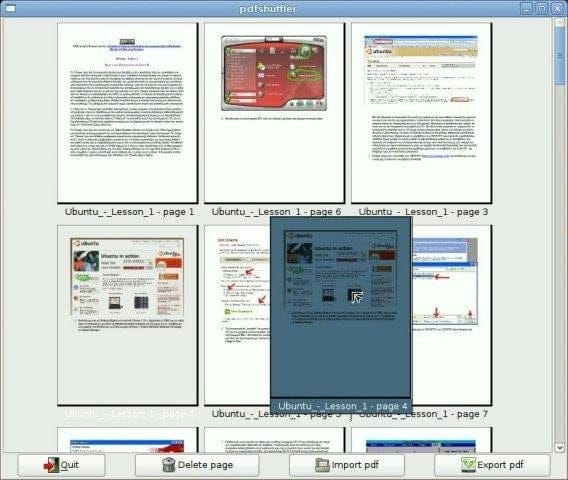
Es un editor de pdf de Linux simple y fácil de usar disponible en el mercado. Es un software python-gtk que lo ayuda a dividir o fusionar documentos pdf y rotar, recortar y reorganizar las páginas utilizando una GUI intuitiva e interactiva.

Método 1: Instale Gimp en Ubuntu a través de CLI
sudo apt-get install gimp

No es un software completo, sino una herramienta de edición de PDF basada en navegador. Por lo tanto, no necesita descargar ni instalar nada, simplemente arrastre sus archivos PDF a la sección "Drop Here", cárguelos y podrá crear archivos PDF, agregar anotaciones y establecer la contraseña para proteger un archivo PDF.

es más como Linux visor de pdf que un editor de pdf completo. Viene con el entorno de escritorio Gnome incorporado y es compatible con PDF, tiff, XPS, Postscript y muchos más. Tiene muchas características que incluyen indexación e impresión de documentos, herramientas de búsqueda, visualización de documentos encriptados y muchas más.
Método 1: instalar en Ubuntu a través de CLI
sudo apt-get install evince
Método 2: Descargar desde el sitio oficial

Es un visor de PDF multiplataforma y herramientas de edición para todos los principales sistemas operativos, incluidos Linux, Windows y macOS. Es un editor de pdf de Linux rápido, seguro y fácil de usar que ofrece algunas herramientas básicas de edición de pdf.

Es uno de los mejores editores de PDF de código abierto como LibreOffice Draw. Puede usarlo tanto para el editor como para el visor de PDF de Linux. Es compatible con todas las principales plataformas de sistemas operativos como Windows, Mac y Linux. Puede insertar imágenes, campos de formularios de texto y más con este editor de PDF de código abierto.

Es un editor y visor de pdf gratuito y de código abierto para Linux. Este editor de pdf de Linux se basa en QT3.x que ofrece una GUI. Puede agregar texto, imágenes en archivos pdf y también puede eliminar cualquier sección particular de información.

También es un editor de pdf gratuito y de código abierto para Windows, Mac, Linux y cualquier otro sistema operativo compatible con Java. Proporciona algunas herramientas básicas para editar documentos PDF como dividir PDF, fusionar, mezclar, extraer páginas y rotar archivos PDF.
Hay muchos editores de pdf para Linux disponibles en el mercado, incluidas versiones gratuitas y de pago. Si solo desea funciones de edición básicas, puede usar uno de los editores de pdf gratuitos y de código abierto o ser un usuario avanzado, simplemente tome una versión comercial que ofrece capacidades de edición ricas en funciones.
¿Nos perdimos algún editor de PDF de Linux importante y sorprendente en esta lista? No dude en sugerir cualquier editor de pdf de código abierto que conozca y lo incluiremos en el contenido pronto.
Nota: Para aclarar, estas aplicaciones no se enumeran en ningún orden específico y las características mencionadas aquí no son exhaustivas. Las características mencionadas se recopilan de sus respectivos sitios web oficiales o de mi experiencia personal al usarlas.

Breve: No es una tarea fácil encontrar un buen editor de PDF para Linux, pero creamos una lista de herramientas de edición de PDF en Linux para usted.
Los sistemas Linux no vienen con un editor de PDF predeterminado. Si necesita una aplicación que pueda realizar una edición básica, hay muchas opciones disponibles. Sin embargo, cuando se trata de un software que proporciona las funciones avanzadas que se encuentran en Adobe Acrobat para su sistema Linux, las opciones son limitadas.
Si preguntas cómo editar archivos PDF en Linux LibreOffice Draw podría ser una respuesta. Sin embargo, es limitado cuando se trata de editar PDF en Linux. Y es por eso que hemos incluido software propietario como PDF Studio y Master PDF son editores de PDF comerciales con todas las funciones disponibles para usuarios de Linux.
Solo una nota rapida. He usado ubuntu linux mientras escribía este artículo. Pero no es solo una lista de editores de pdf de Ubuntu. Esta lista es aplicable a otras distribuciones de Linux por igual.

Sorteo de LibreOffice proporciona una forma práctica de editar un archivo PDF. Si sus requisitos son muy limitados y en su mayoría edición de texto en un documento PDF, Draw cumplirá su propósito. No es un editor de PDF completo y tiene algunas limitaciones, como no poder editar un documento PDF escaneado.
LibreOffice es gratuito y viene incluido con la mayoría de las distribuciones.
Hay muchos otros editores de PDF disponibles para la edición básica, así como para usuarios avanzados. La gente como yo siempre hace el trabajo desde LibreOffice, mientras que algunos necesitan herramientas como Master PDF Editor y PDF Studio.
Si bien no hemos podido agregar muchos, no dude en sugerir cualquier editor de PDF de código abierto que conozca y estaremos encantados de incluirlo aquí.
¿Te gusta lo que lees? Por favor, compártalo con otros.
762 acciones
A menudo, los usuarios de PC reciben varios tipos de información en formato digital. Uno de los formatos más comunes es .pdf. Por ejemplo, la mayoría de los libros se entregan en este formato.
Pero, ¿qué pasa si necesita hacer cambios o tomar notas en el libro, pero no estaba a la mano? herramienta necesaria. Esta pregunta ayudará a resolver la aplicación - Master PDF Editor.
La aplicación Master PDF Editor es muy herramienta útil para editar archivos .pdf. Utilizándolo, puede agregar fácilmente sus propias anotaciones al documento, hacer las notas necesarias, agregar una imagen o información de texto. Además, es posible fusionar páginas, eliminar las innecesarias y esto es solo una parte de la funcionalidad total de este maravilloso programa.
La aplicación se actualiza regularmente, lo que indica que los desarrolladores están desarrollando su producto. Su naturaleza multiplataforma convierte la herramienta en una combinación unificada de edición de archivos .pdf.
Vale la pena señalar que para uso no comercial, puede trabajar con la aplicación en sistema linux absolutamente gratis, aunque en Windows piden una cierta cantidad, ofreciendo solo una prueba de 30 días.
Entre las principales características de la funcionalidad del programa, cabe destacar esta:
La instalación de la aplicación se realizará con dos clics del mouse, después de seguir el enlace al sitio web oficial